如何使用PPT制作充满创意的精美图表呢?一起来试试吧!
1.点击【插入】-【形状】-【梯形】,调整梯形大小,如图1
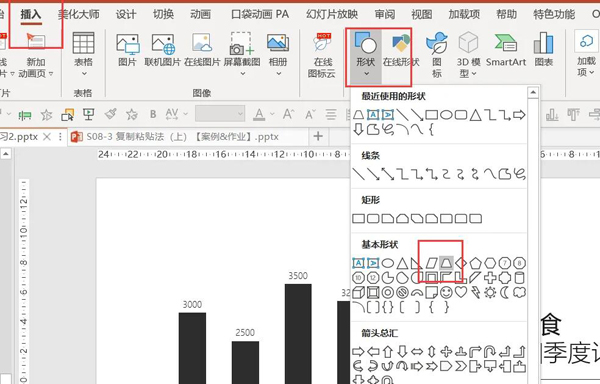
2.将梯形Ctrl+C复制,然后点击图表,Ctrl+V粘贴,如图2
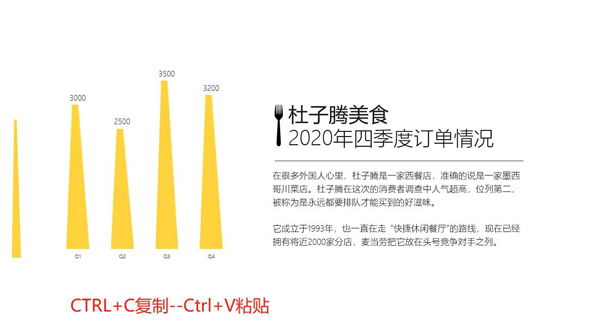
3.将叉子的图案放大,插入一个矩形,按Ctrl先点击叉子,再点击矩形-形状格式-合并形状-剪除。如图3
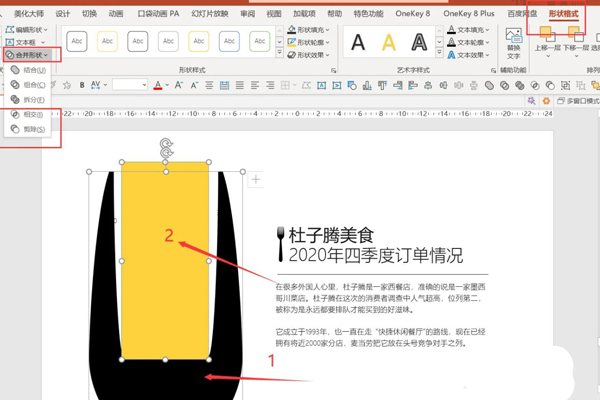
4.更改图表的颜色与叉子一致,右键点击图表置于顶层,调整图表和叉子的大小,将数据改为白色,就可以了,如图4
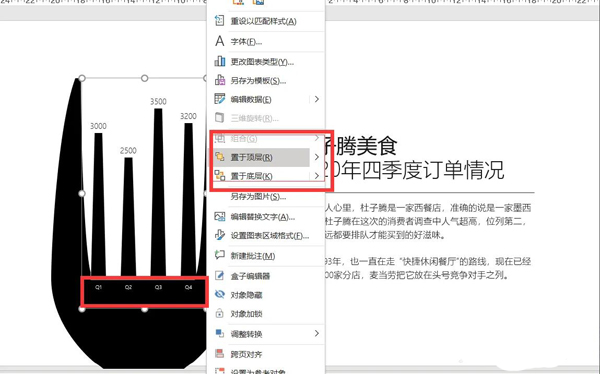
如何使用PPT制作充满创意的精美图表呢?一起来试试吧!
1.点击【插入】-【形状】-【梯形】,调整梯形大小,如图1
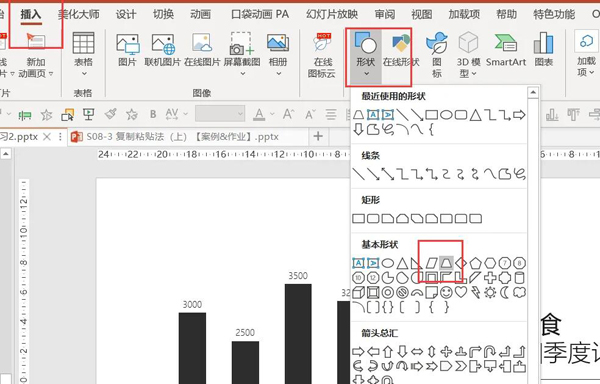
2.将梯形Ctrl+C复制,然后点击图表,Ctrl+V粘贴,如图2
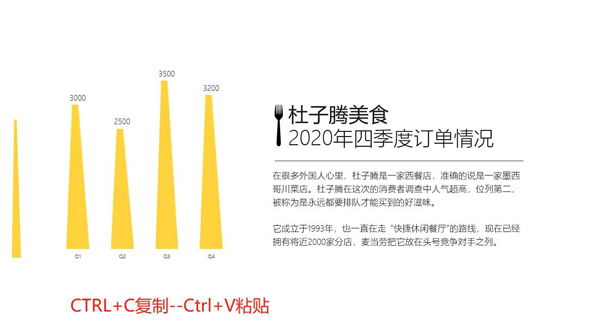
3.将叉子的图案放大,插入一个矩形,按Ctrl先点击叉子,再点击矩形-形状格式-合并形状-剪除。如图3
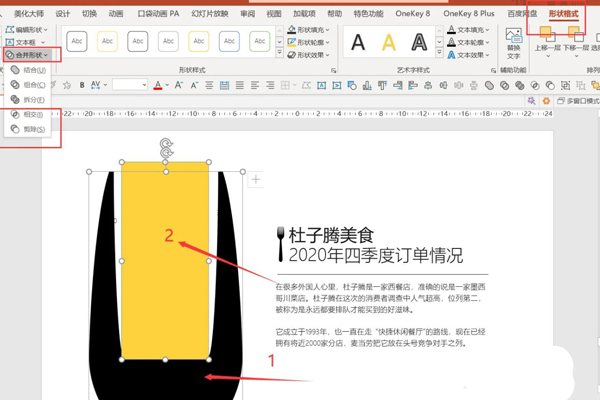
4.更改图表的颜色与叉子一致,右键点击图表置于顶层,调整图表和叉子的大小,将数据改为白色,就可以了,如图4
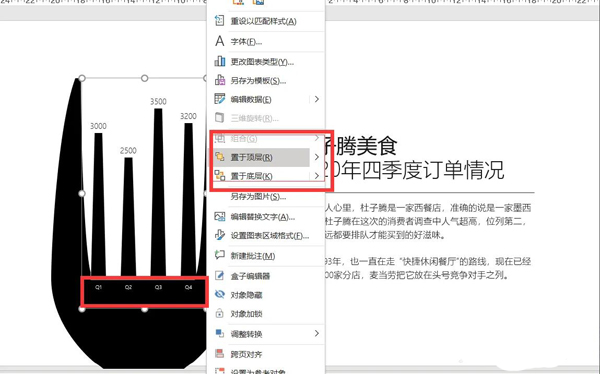
本站提供的一切软件、教程和内容信息仅限用于学习和研究目的;不得将上述内容用于商业或者非法用途,否则,一切后果请用户自负。本站信息来自网络收集整理,版权争议与本站无关。您必须在下载后的24个小时之内,从您的电脑或手机中彻底删除上述内容。如果您喜欢该程序和内容,请支持正版,购买注册,得到更好的正版服务。我们非常重视版权问题,如有侵权请邮件与我们联系处理。敬请谅解!